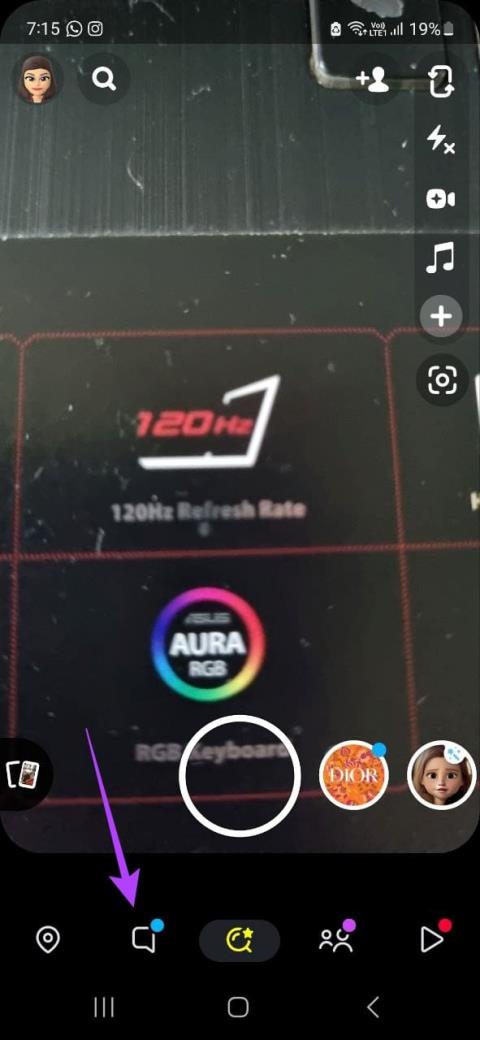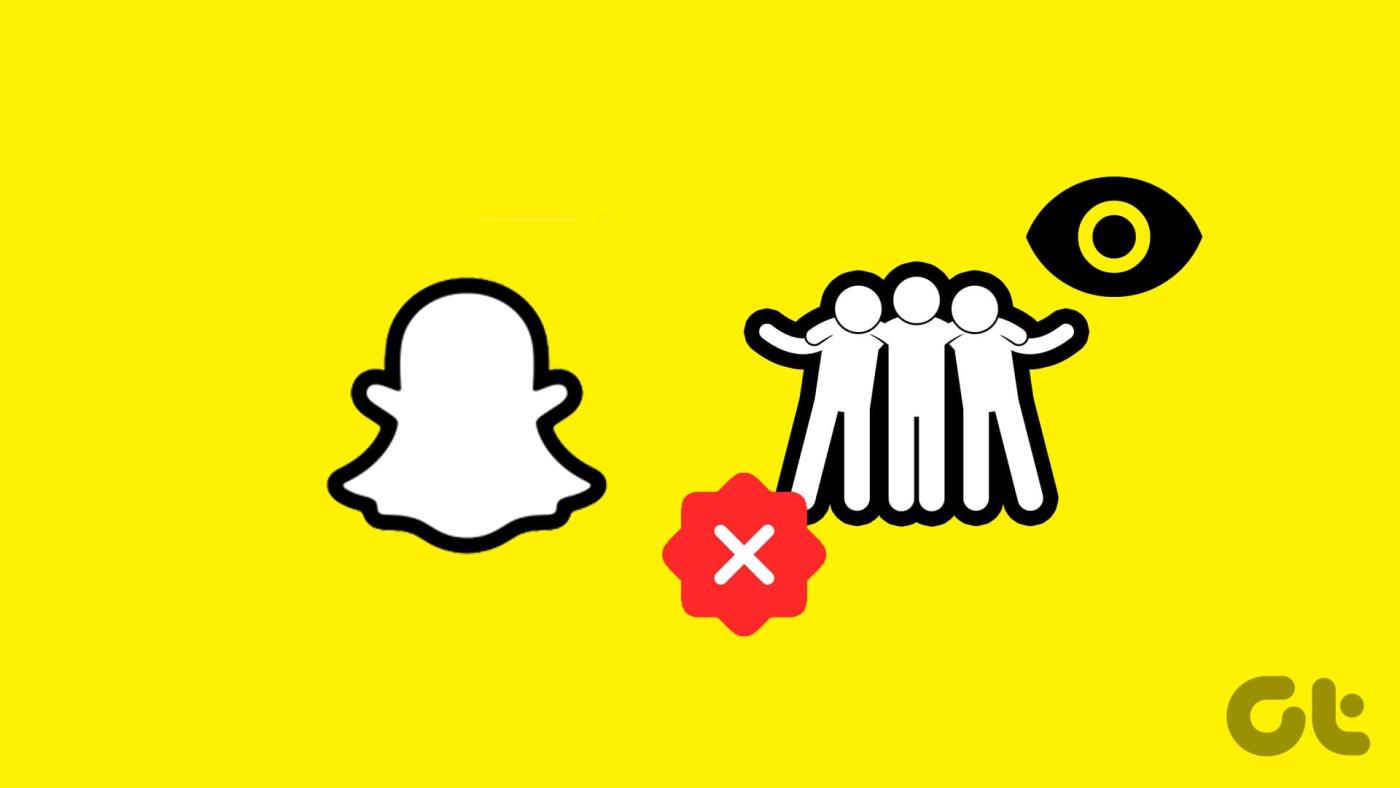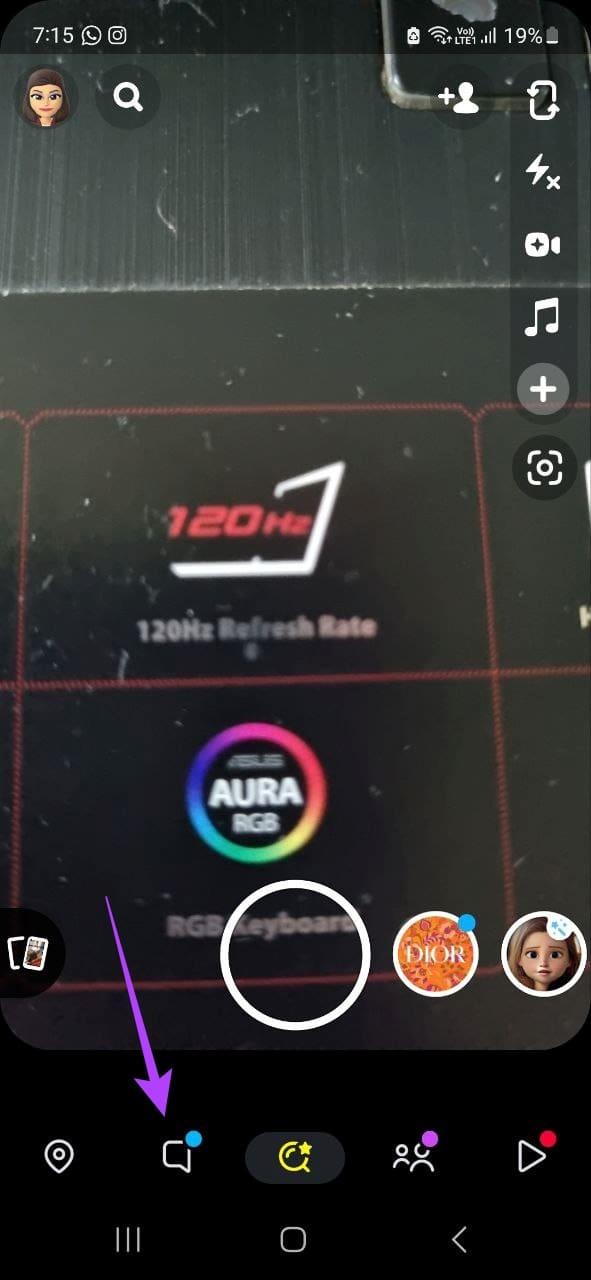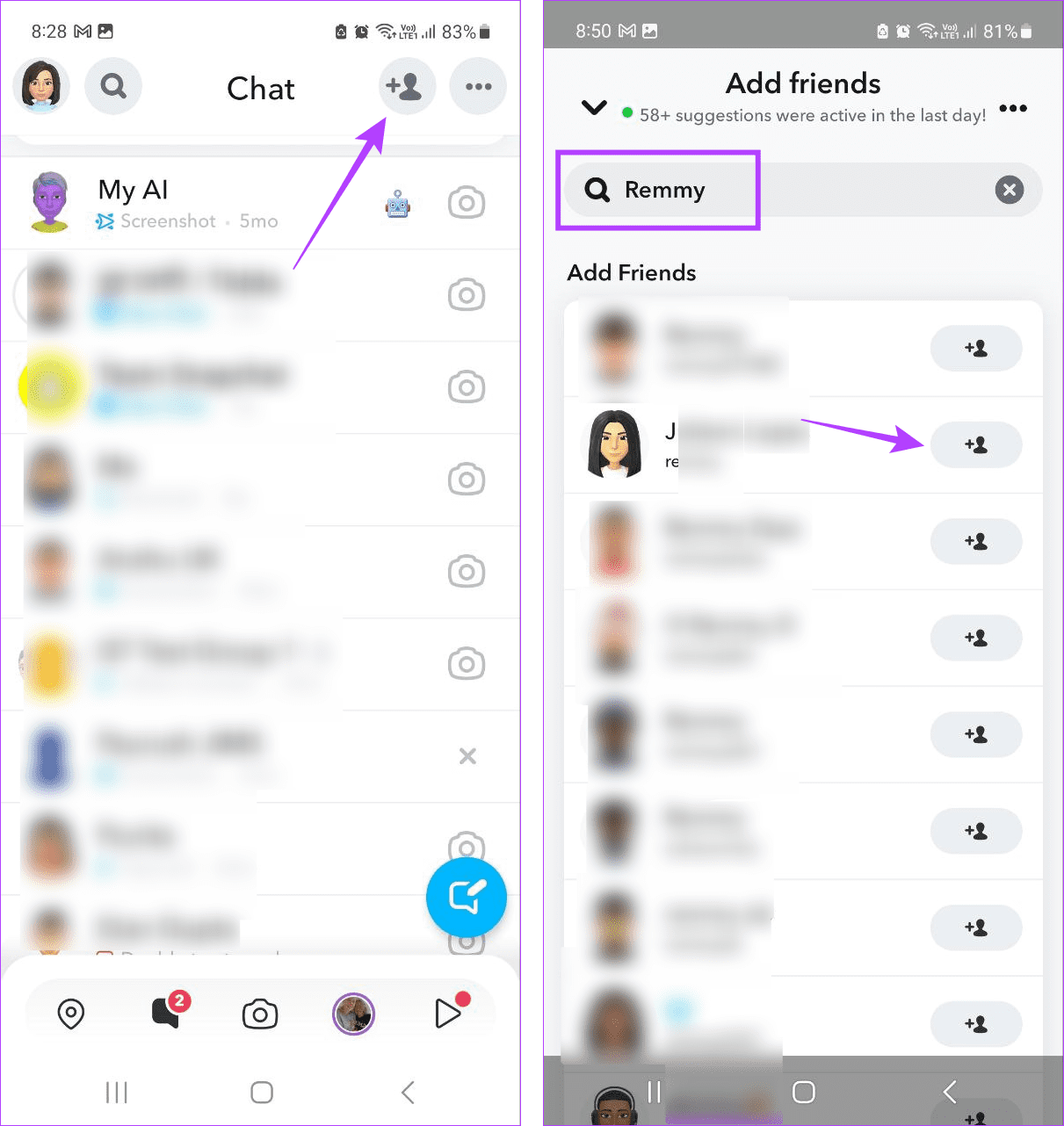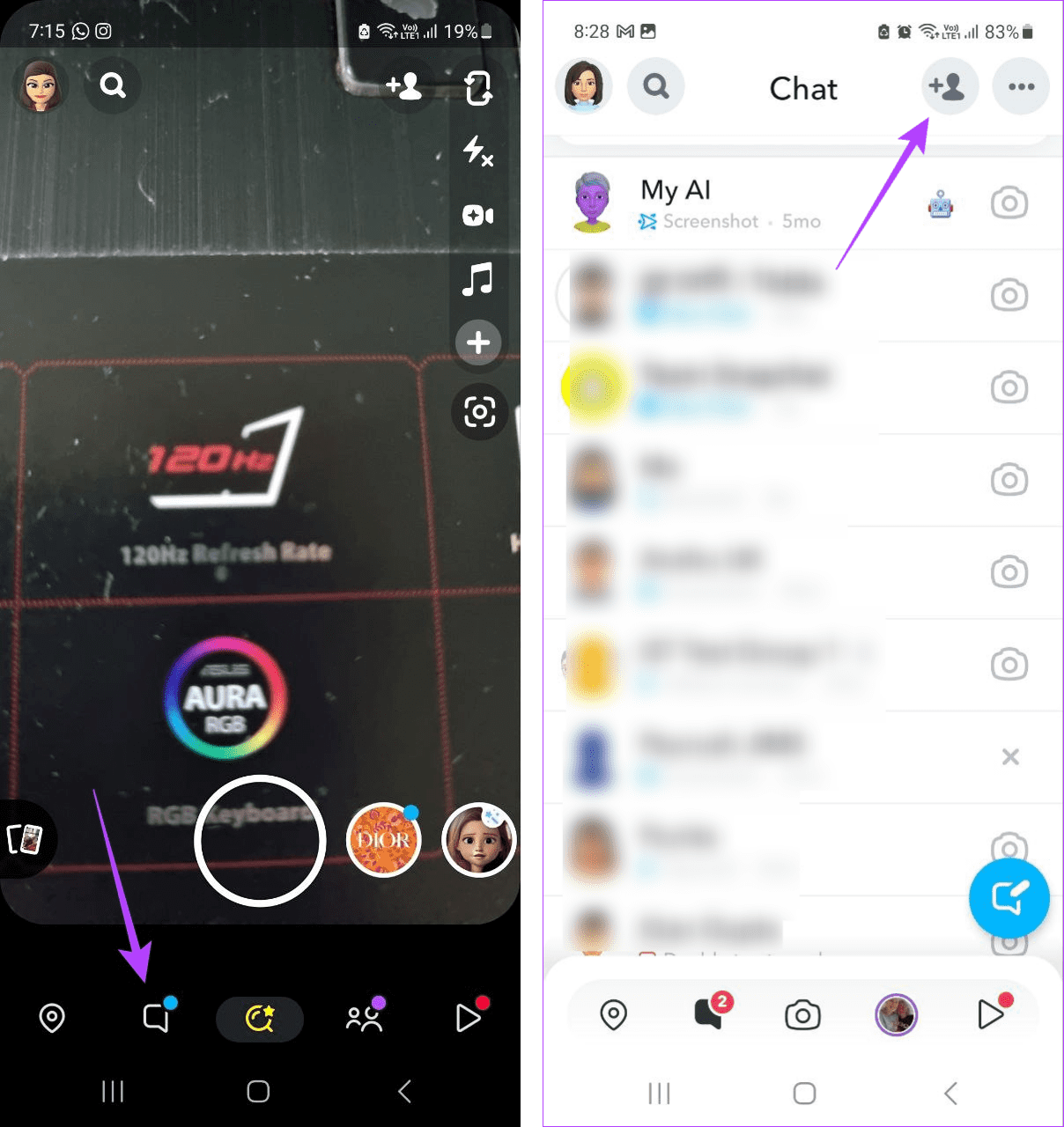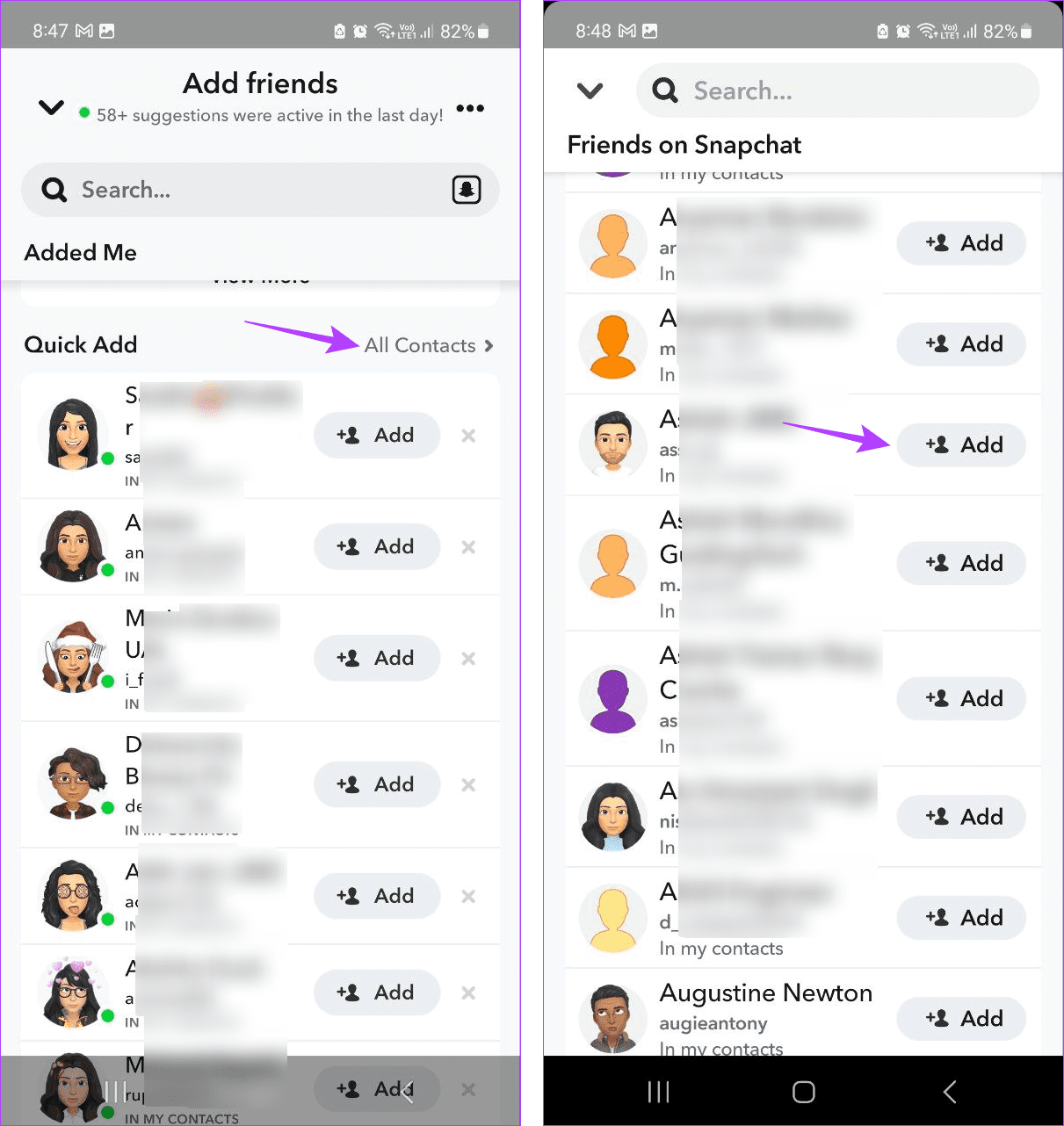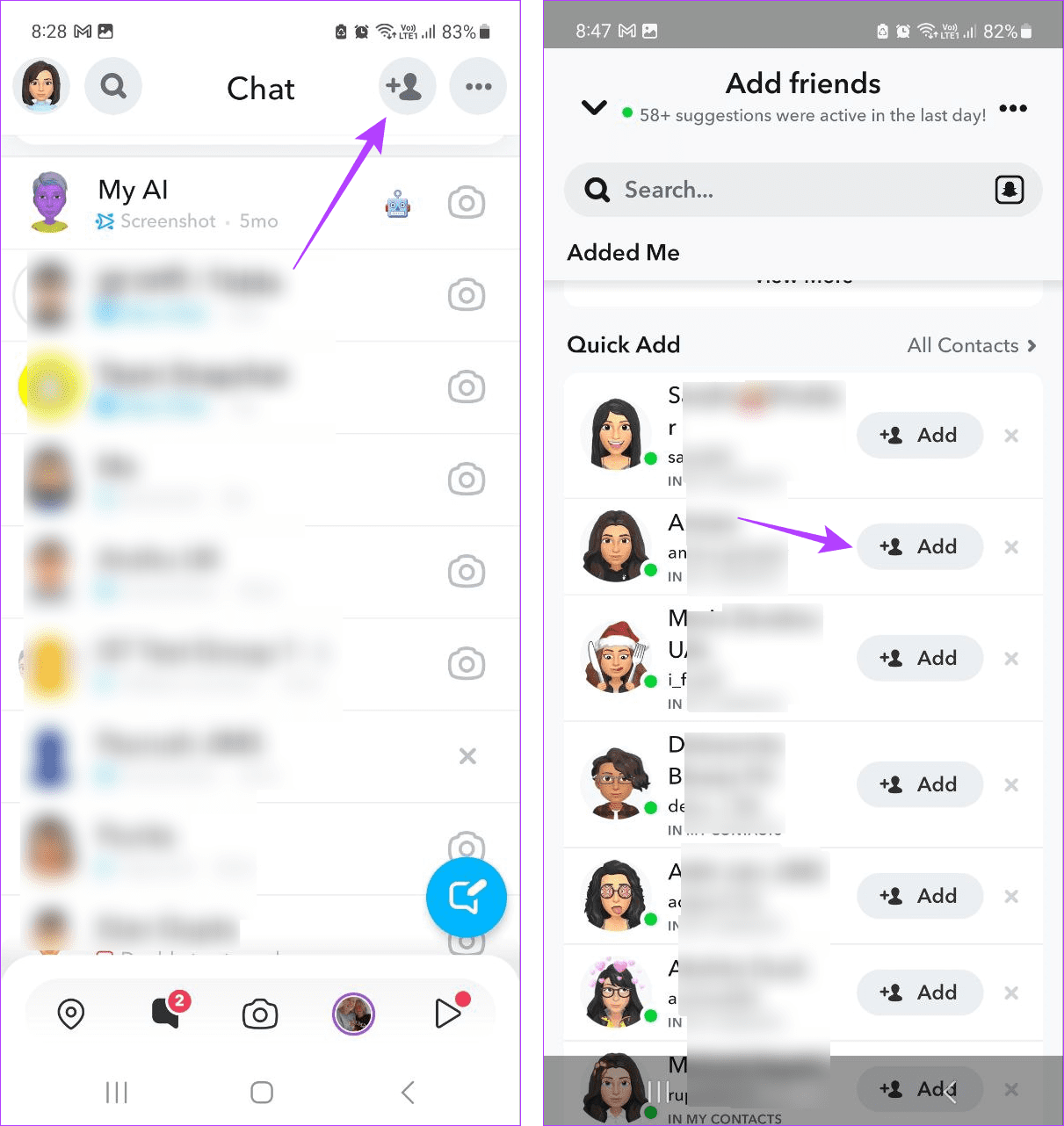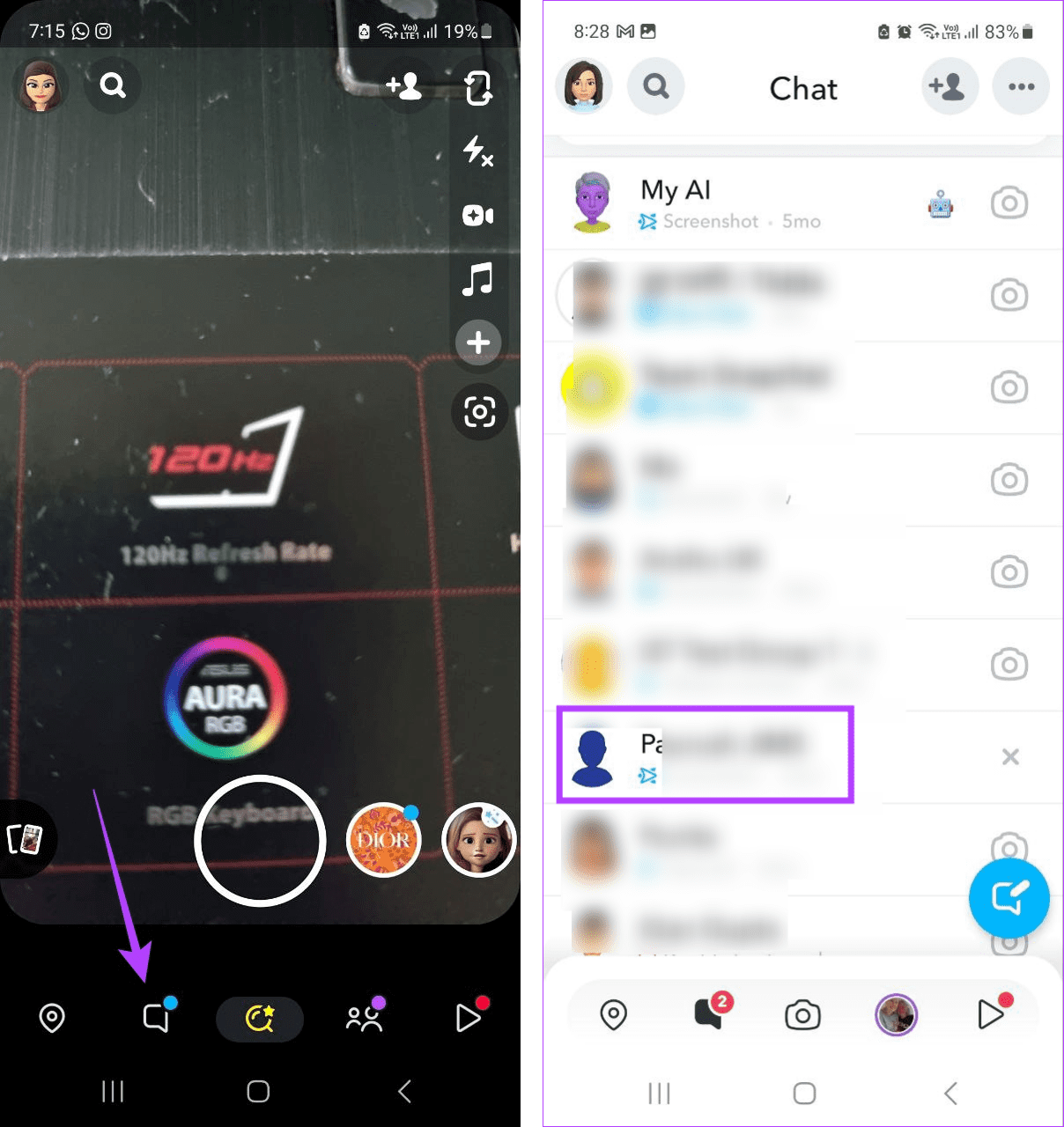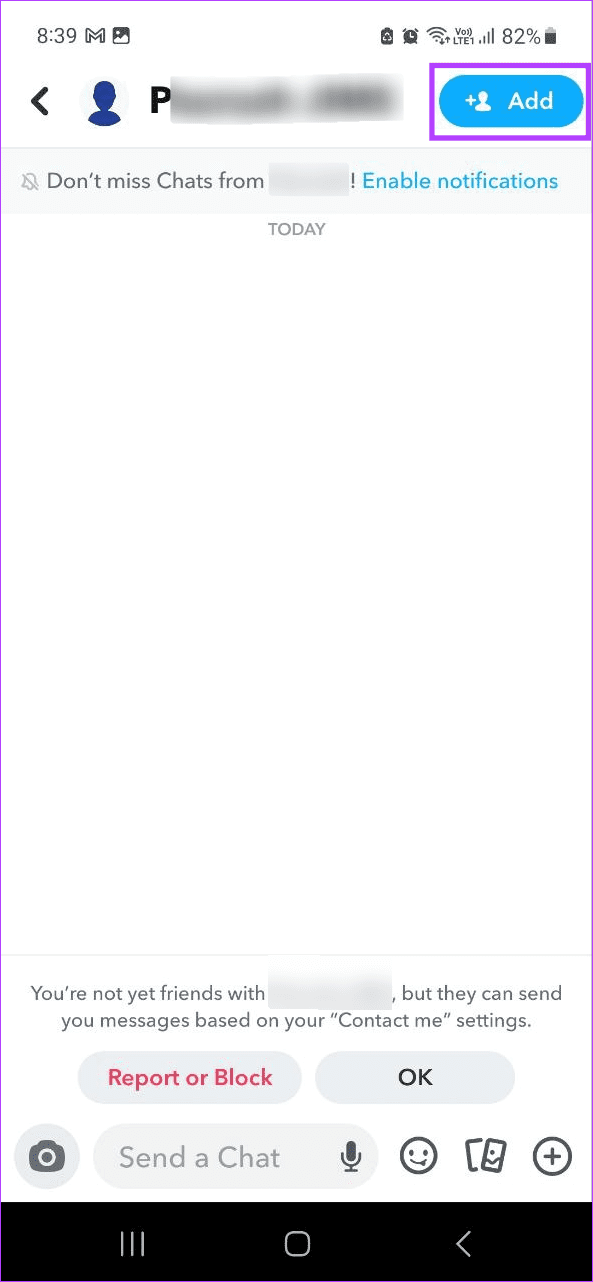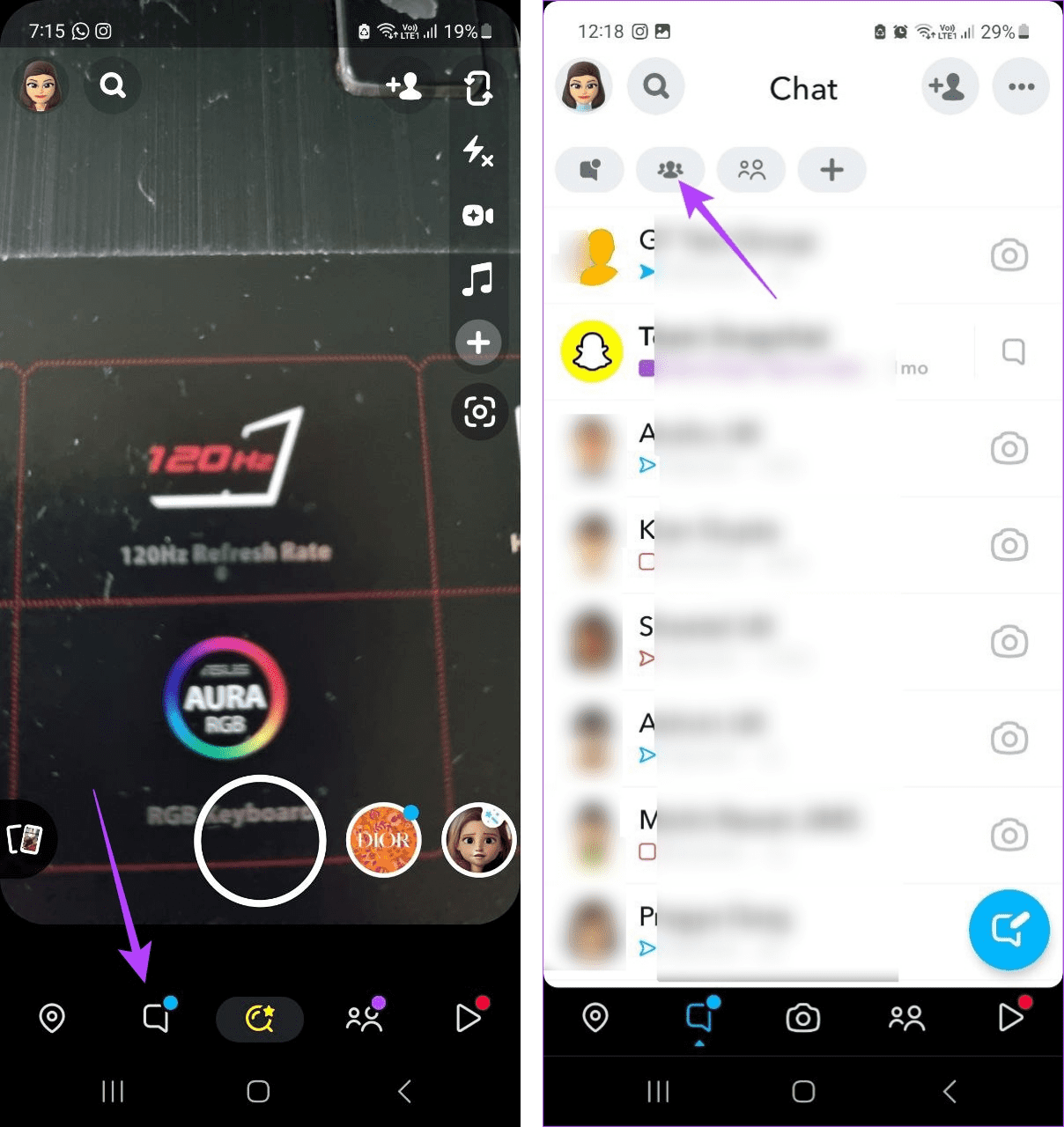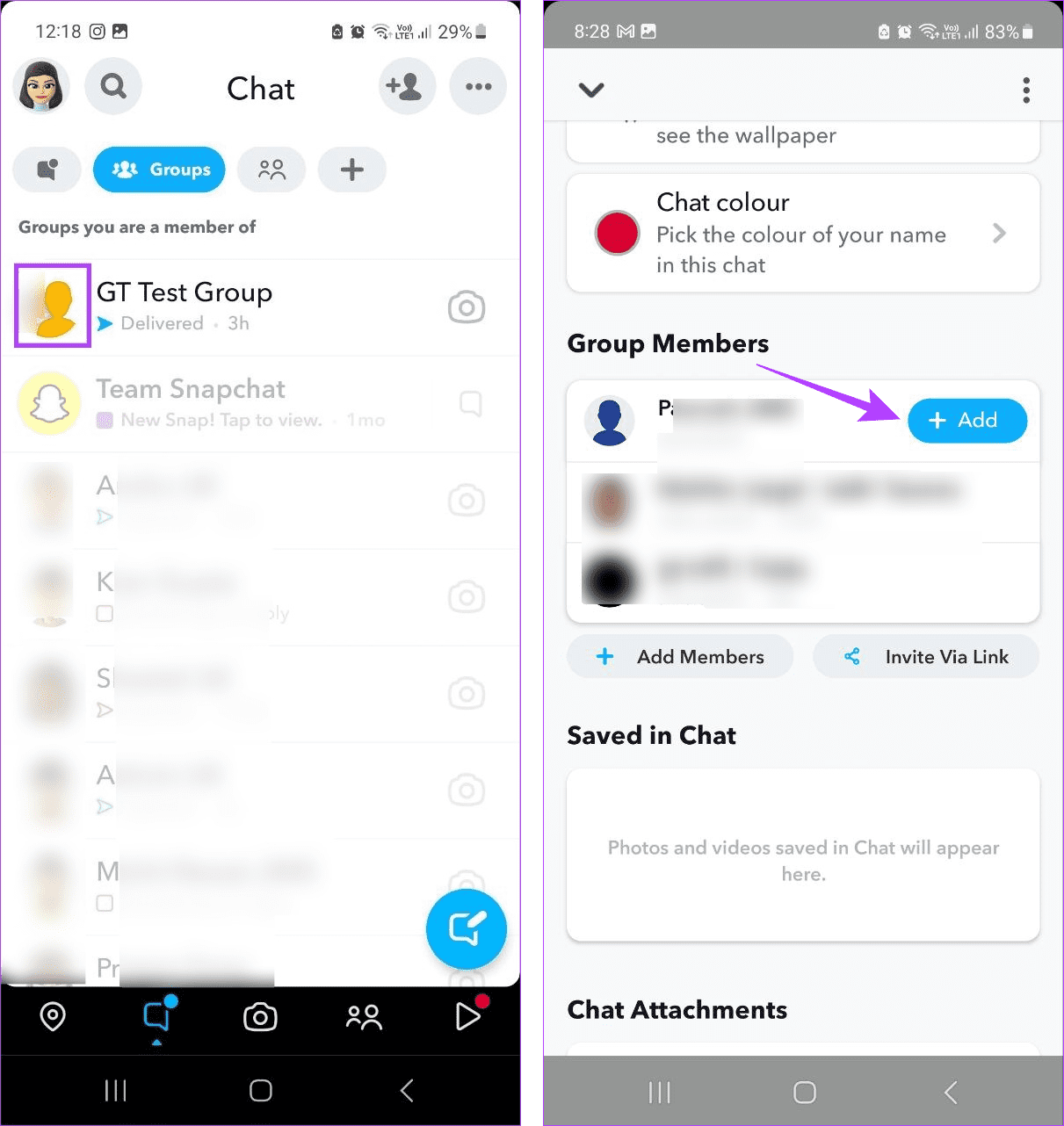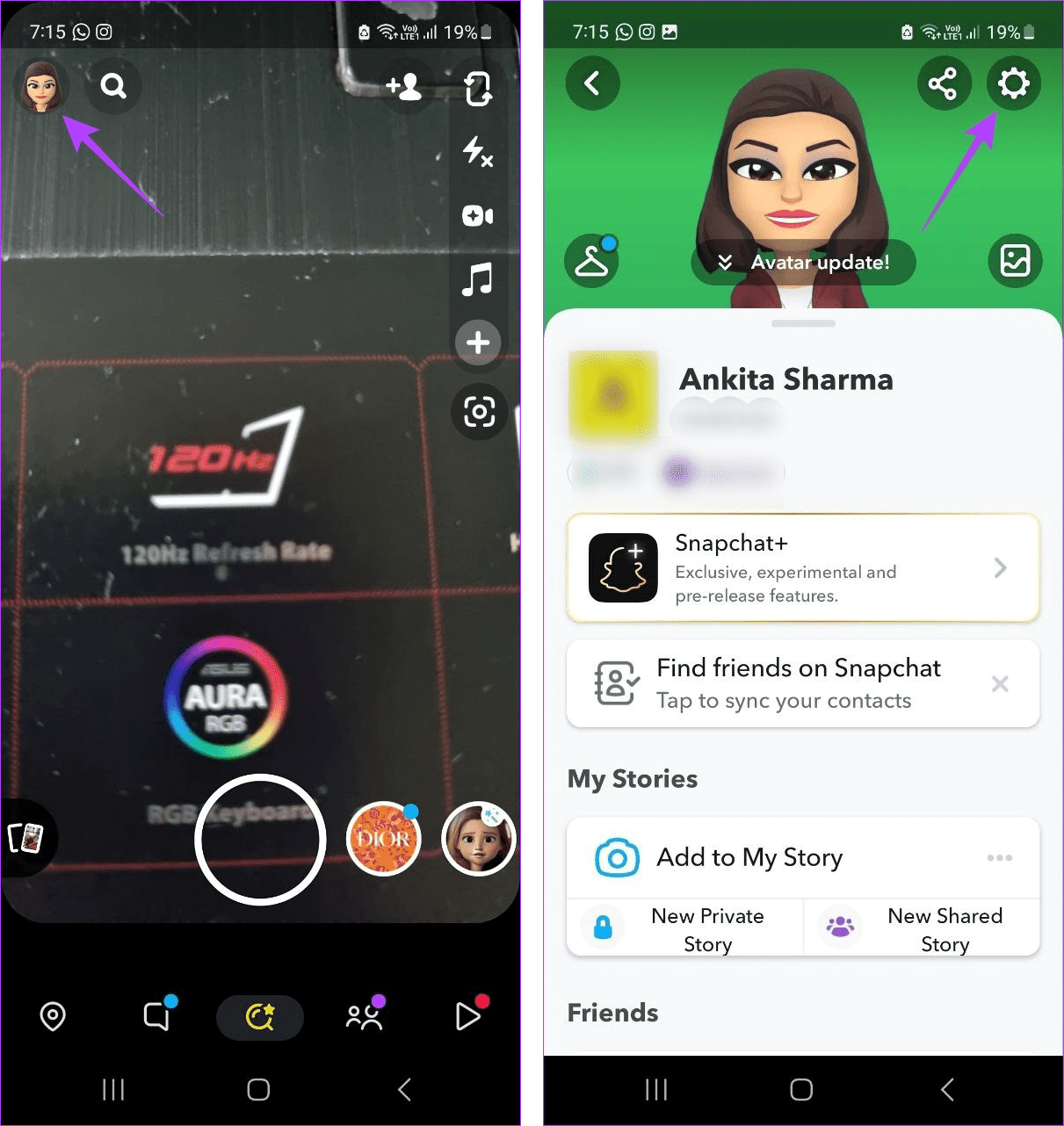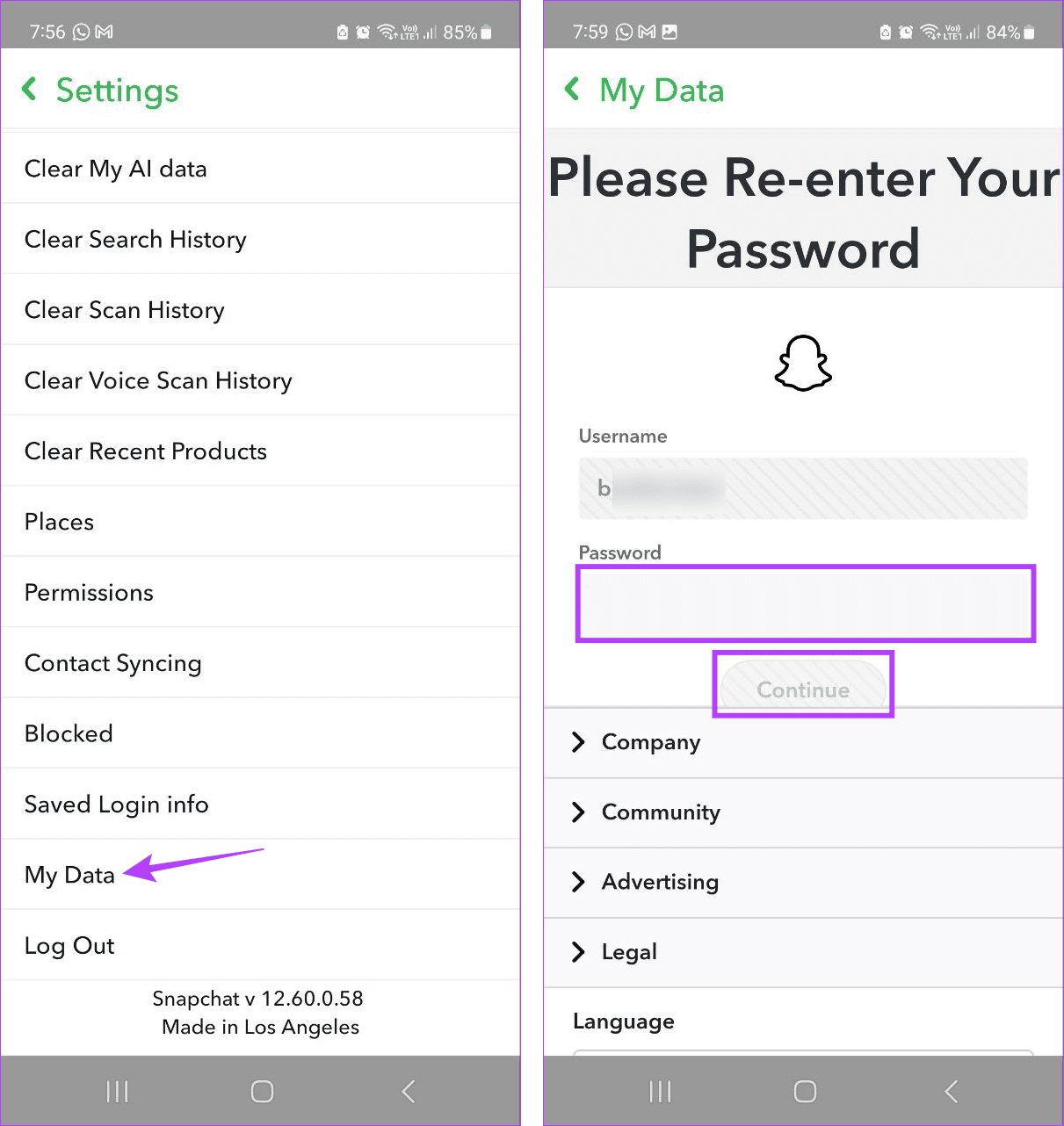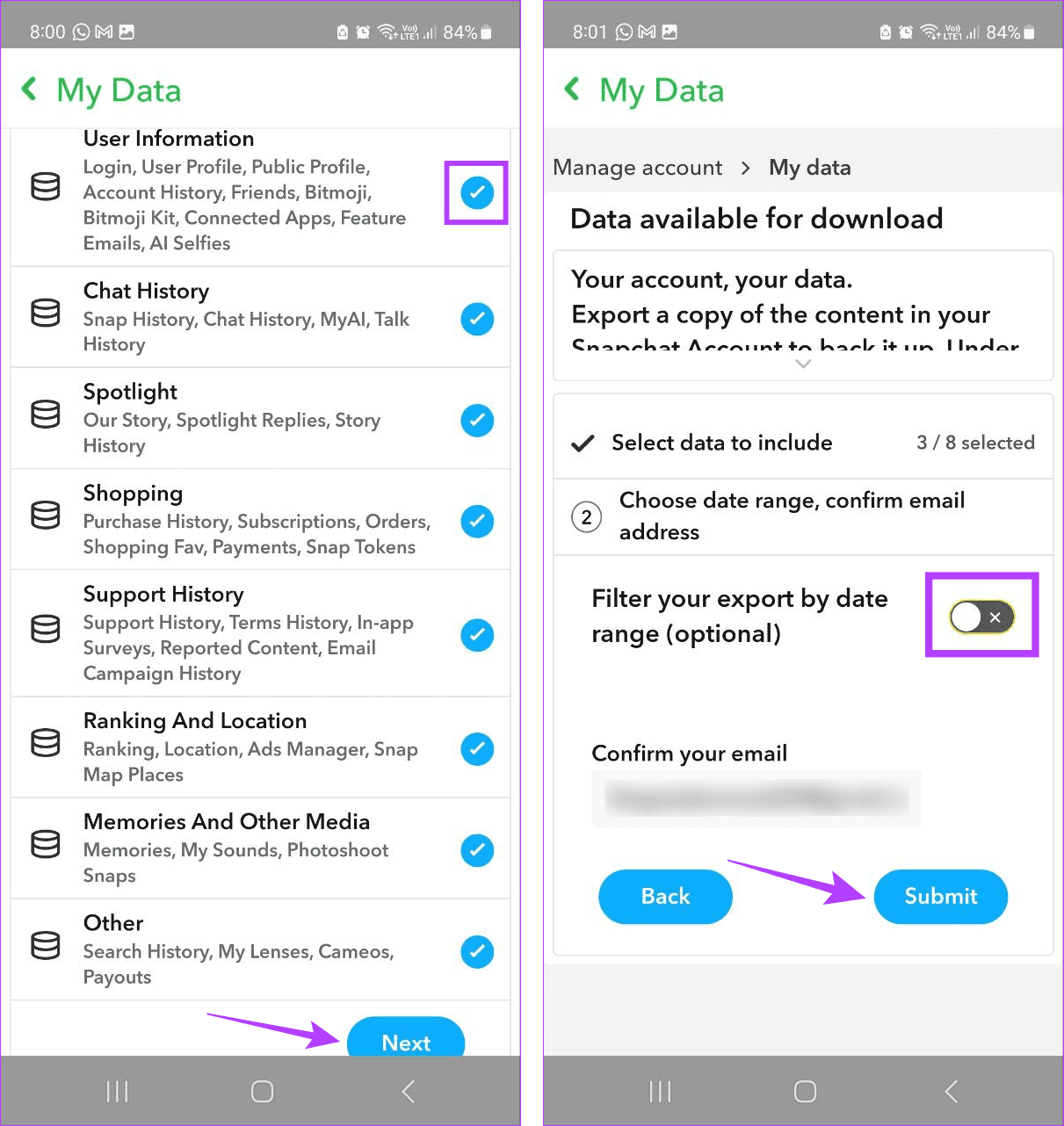Siempre que somos nuevos en cualquier aplicación, como Snapchat, terminamos agregando a todos a nuestra lista de amigos. Sin embargo, con el tiempo, los amigos de Snapchat no deseados se eliminan y solo quedan los más cercanos. Sin embargo, si eliminas accidentalmente a alguien importante, ¿hay alguna manera de saberlo? Esta guía te ayudará a ver los amigos eliminados en Snapchat.
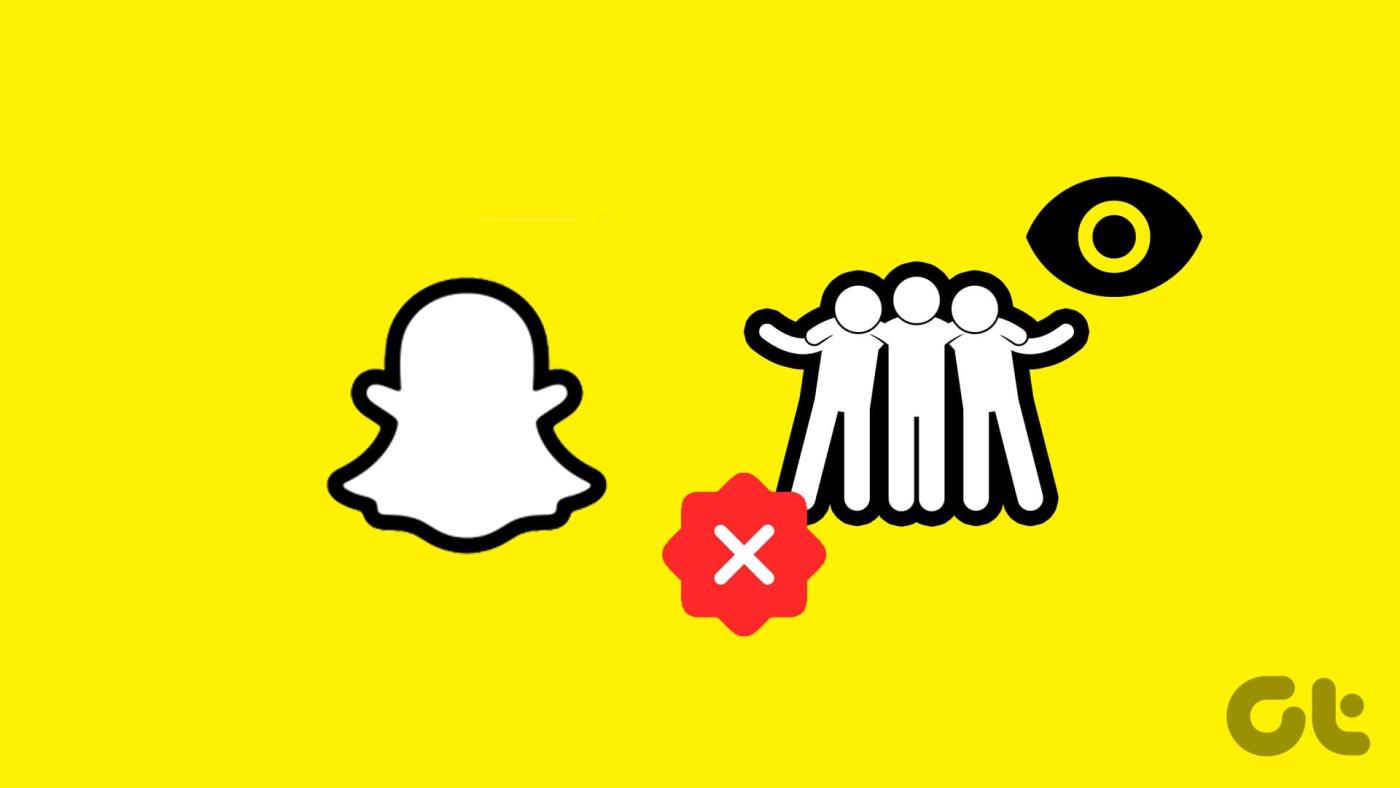
Tus amigos pueden ser identificados de forma única por sus nombres de usuario. Sin embargo, si no lo recuerdas, puedes aprovechar el algoritmo y el historial de Snapchat para localizar a tus amigos. En ese sentido, veamos 7 formas de ver a tus amigos eliminados en tu cuenta de Snapchat.
1. Usando la búsqueda de Snapchat
La forma más sencilla de encontrar personas que eliminaste en Snapchat es mediante la opción de búsqueda. De esta manera, puedes buscar directamente a los usuarios con sus nombres de usuario y agregarlos a tu lista de amigos. Sin embargo, debes conocer su nombre de usuario completo o parcial para utilizar esta función. He aquí cómo hacerlo.
Nota: Es posible que este método no funcione si su amigo cambió su nombre de usuario en Snapchat . En este caso, utilice cualquiera de las otras formas que se mencionan a continuación.
Paso 1: abre la aplicación móvil Snapchat. Aquí, toque el ícono de Chat en las opciones del menú.
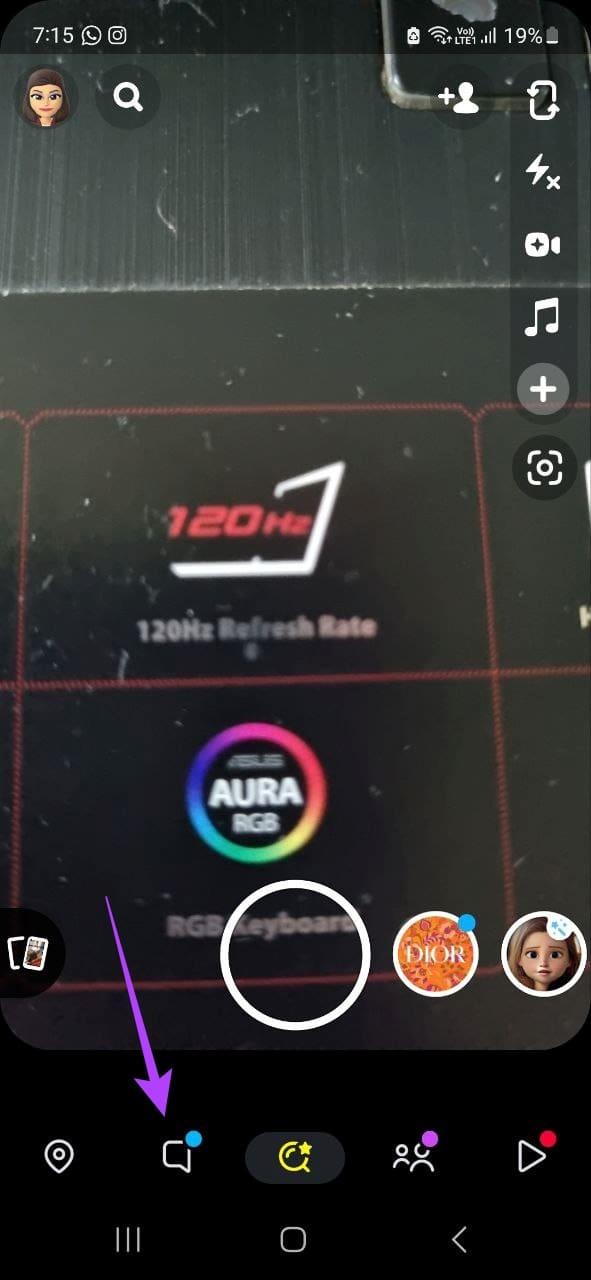
Paso 2: Una vez que se abra la ventana de Chat, toque el ícono +.
Paso 3: Aquí, toca la barra de búsqueda. Luego, escribe el nombre de usuario del amigo que deseas agregar.
Paso 4: Ubique al usuario en los resultados de búsqueda y toque Agregar.
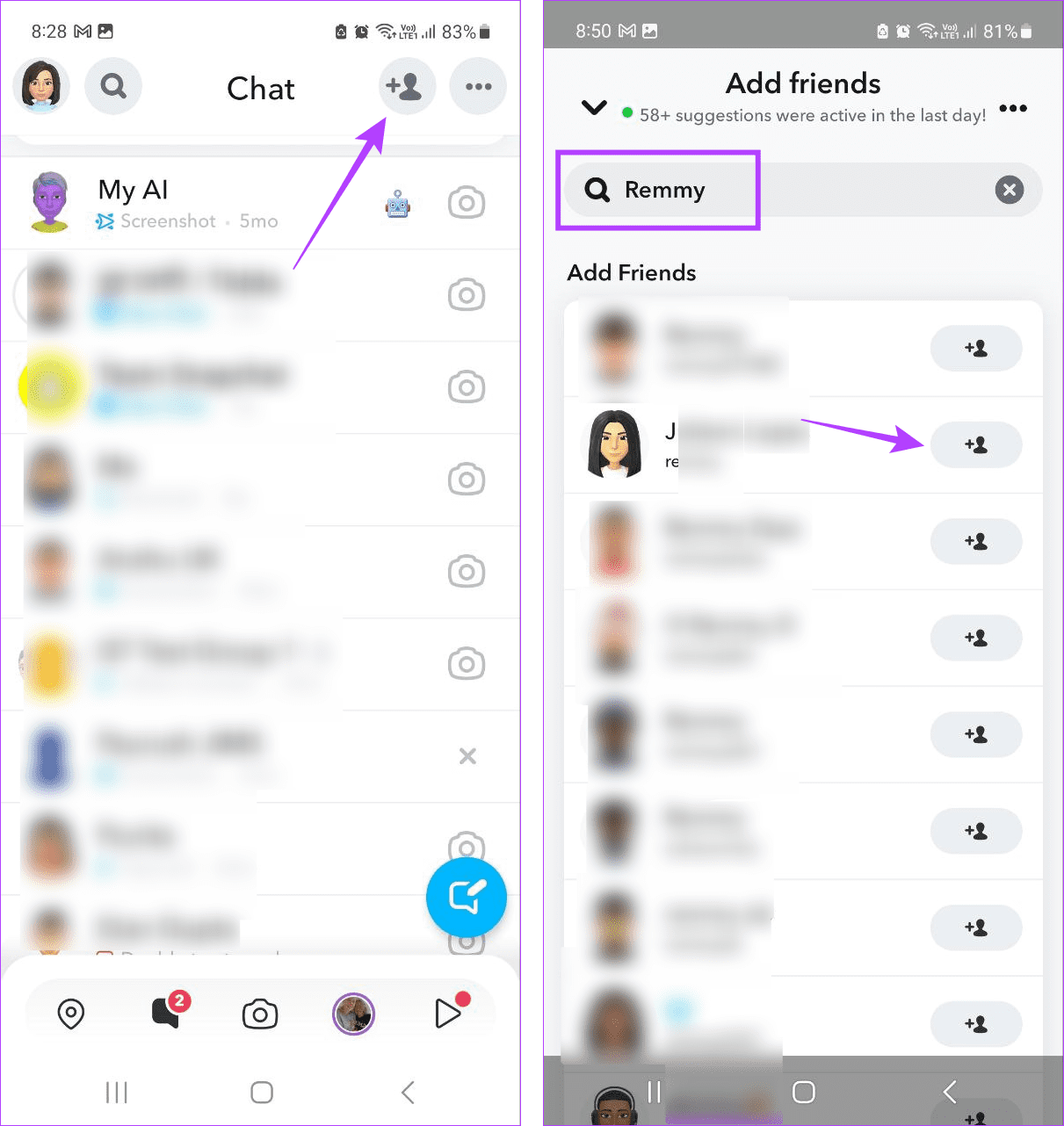
La aplicación Snapchat escanea tu lista de contactos y te proporciona la ID de Snapchat asociada con los números dentro de la aplicación. Si el usuario que estás buscando ha vinculado su número de móvil con su Snapchat, deberías poder encontrarlo incluso si no recuerdas sus nombres de usuario. Siga lo siguiente para hacerlo.
Paso 1: abre la aplicación Snapchat y toca el ícono de Chat.
Paso 2: Aquí, toque el ícono + en las opciones del menú.
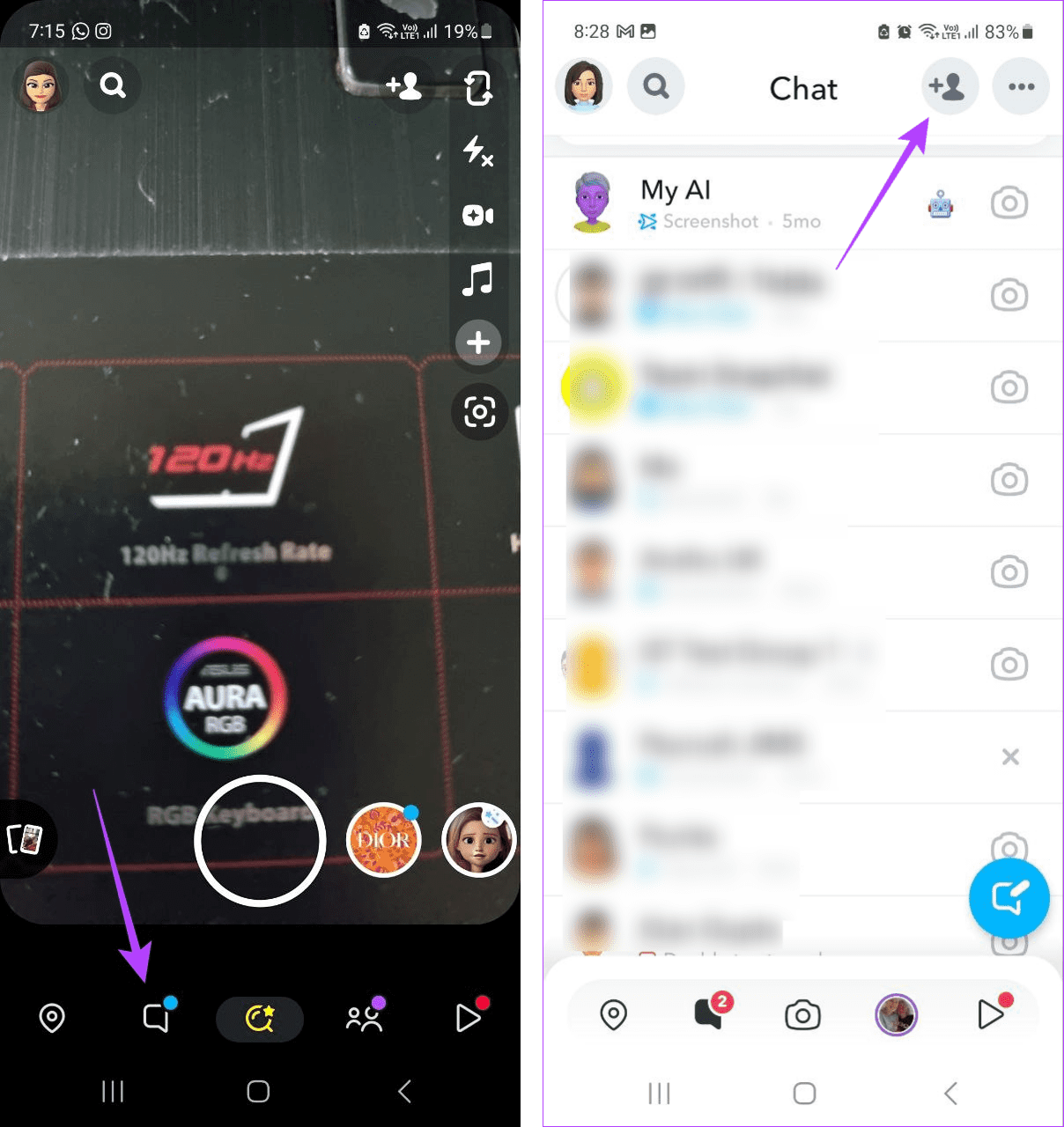
Paso 3: Desplácese hacia abajo hasta Agregar rápido y toque Todos los contactos.
Paso 4: Ahora, revisa esta lista y agrega el usuario relevante a tu lista de amigos en Snapchat.
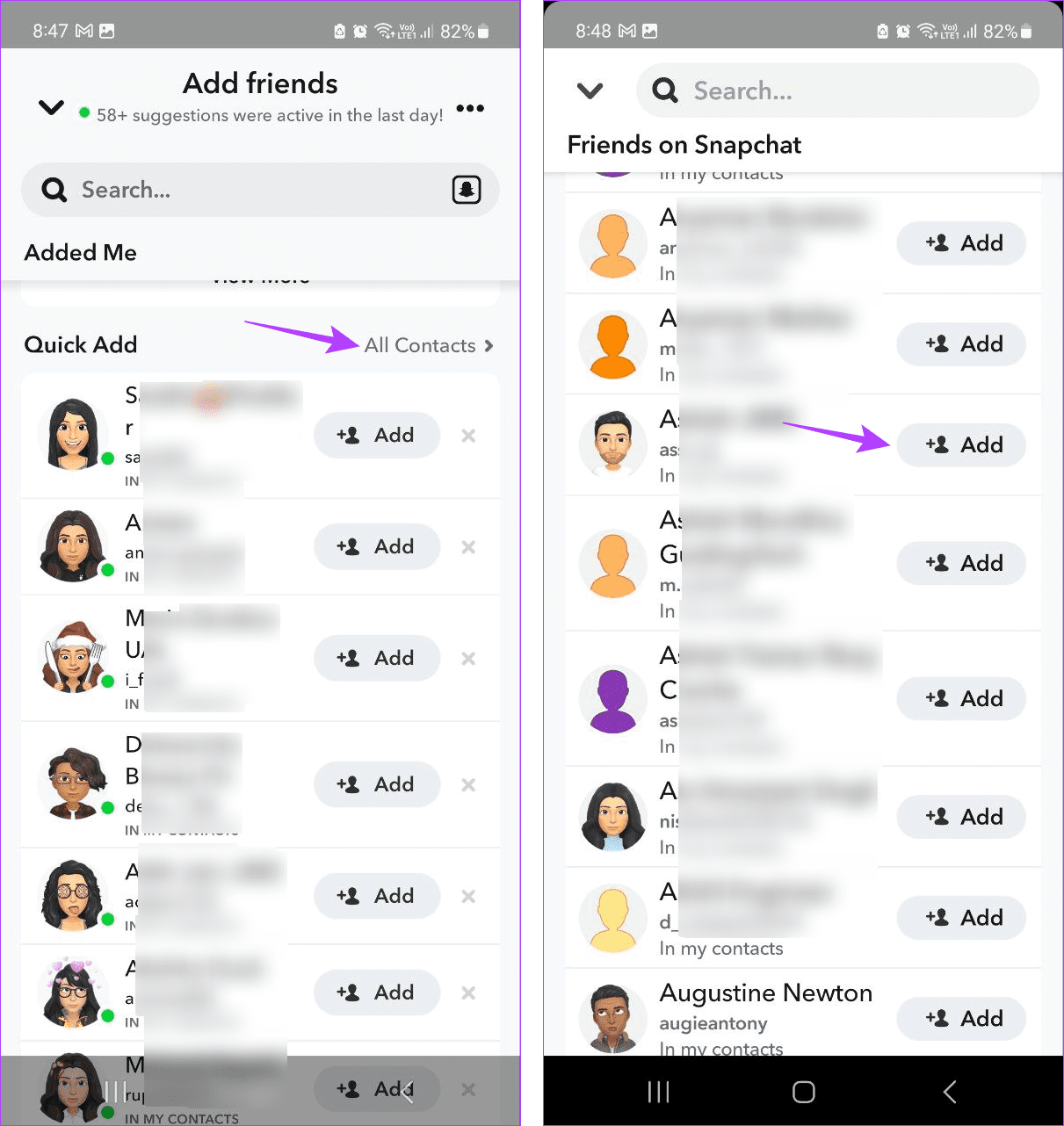
3. Por sugerencia de un amigo
Según tus amigos e interacciones anteriores, Snapchat sugiere periódicamente usuarios que deseas agregar a tu lista de amigos. Si ha pasado un tiempo desde que eliminaste al usuario, puedes encontrarlo a través de la lista de amigos sugeridos en Snapchat. Aquí se explica cómo acceder a él.
Paso 1: abre Snapchat y toca la ventana de chat.
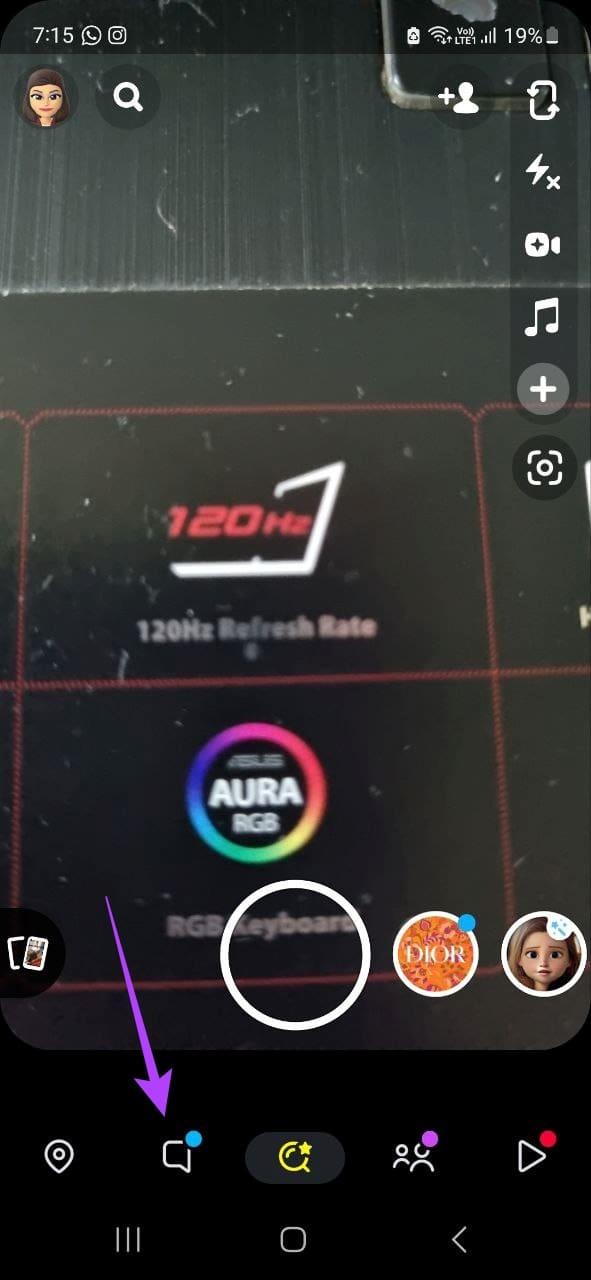
Paso 2: Aquí, toque el ícono + en las opciones del menú.
Paso 3: Desplácese por la sección Agregar rápido y busque al amigo que desea agregar nuevamente.
Consejo: También puedes localizar al usuario a través de la opción de amigos en común en Snapchat .
Paso 4: toca Agregar.
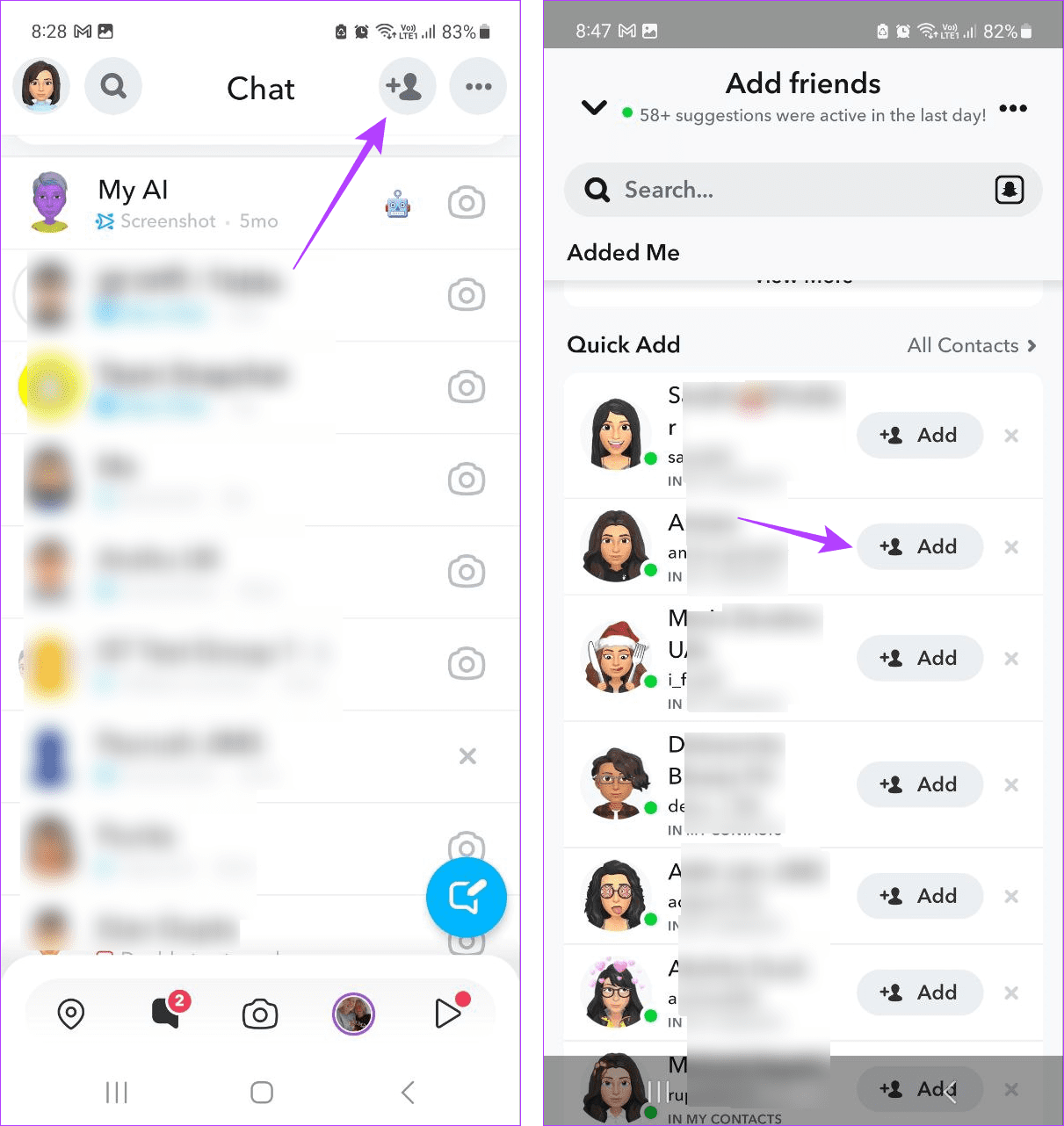
Esto agregará al amigo nuevamente a tu lista de amigos en Snapchat.
4. Usando la ventana de chat
Si ya interactuaste anteriormente con tu amigo en Snapchat, es muy probable que todavía esté disponible en la ventana de Chat. La única diferencia sería la x delante de su nombre. En este caso, puedes abrir la ventana de Chat y volver a agregar al usuario a través de ella en Snapchat. Así es cómo.
Paso 1: abre Snapchat y toca el ícono de Chat.
Paso 2: Aquí, toque el usuario correspondiente.
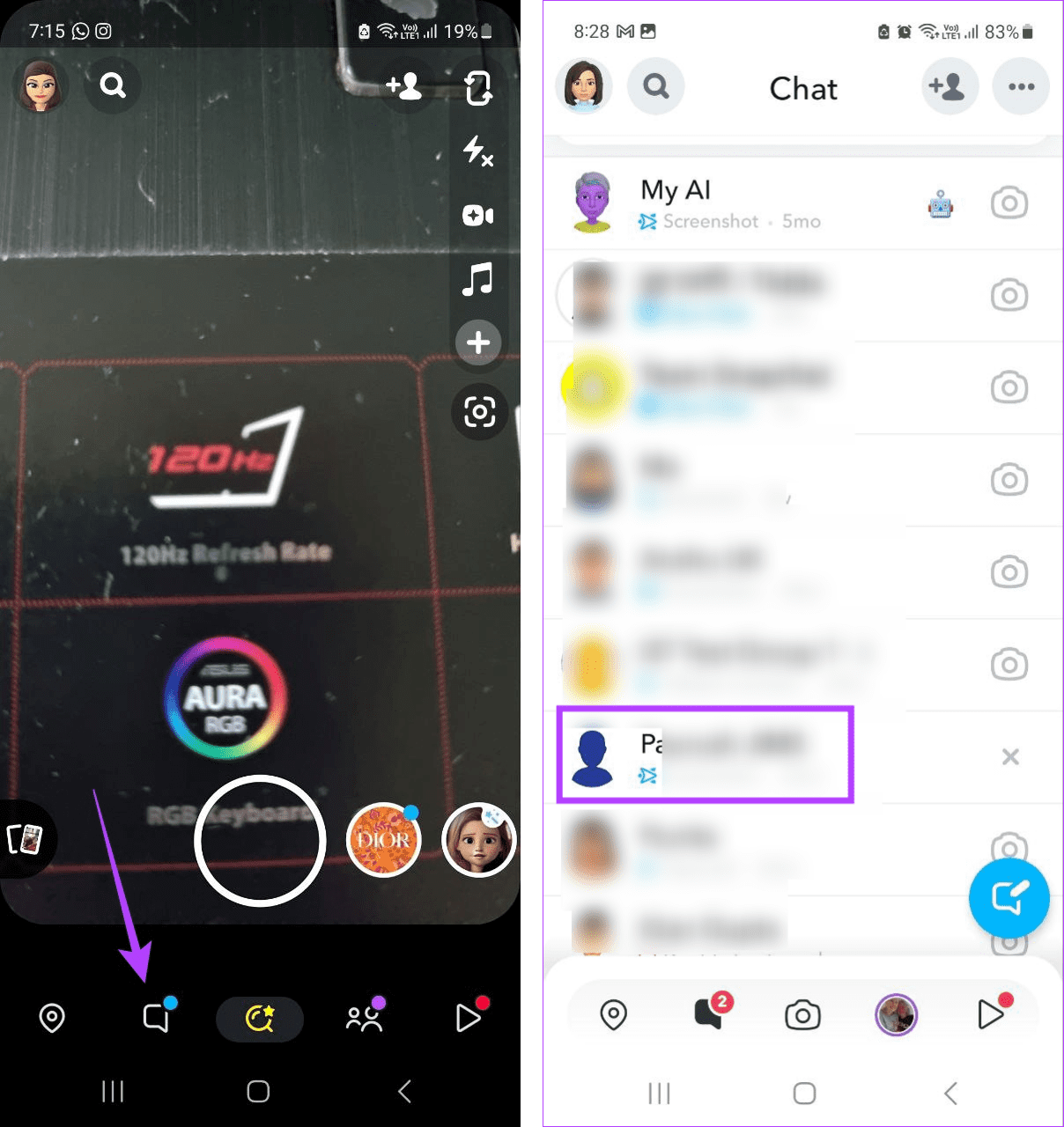
Paso 3: en la esquina superior derecha, toque Agregar.
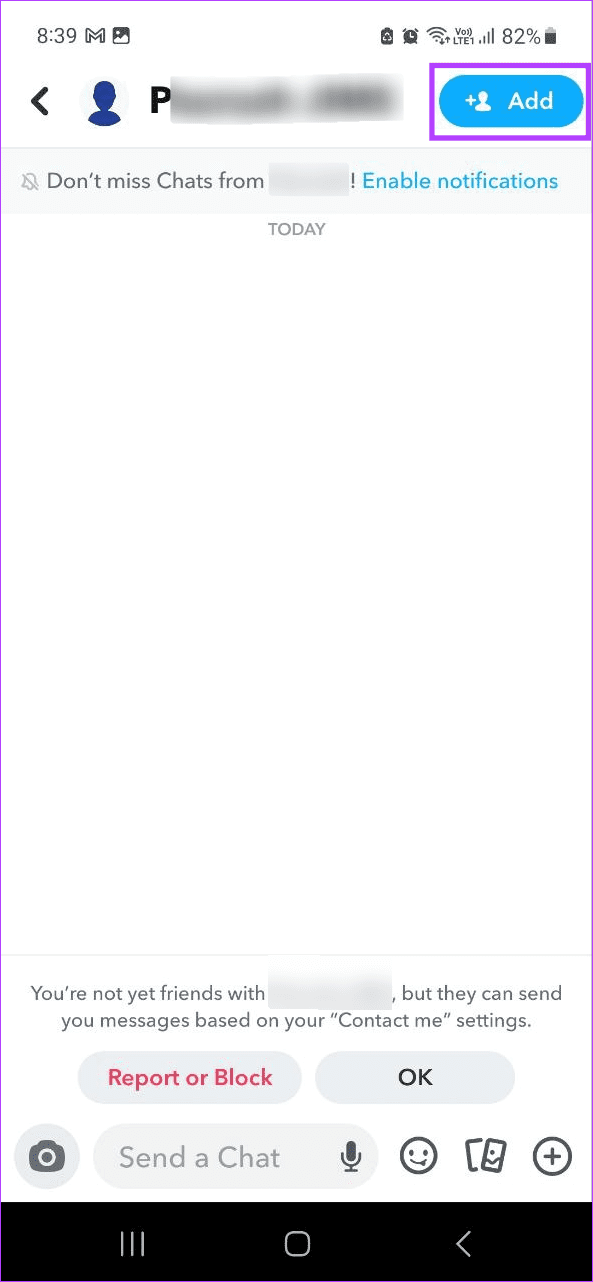
5. A través de grupos comunes
Si tú y tu amigo compartisteis ciertos grupos comunes de Snapchat, es muy probable que todavía estén allí. En este caso, puedes localizarlos y agregarlos nuevamente a tu lista de amigos de Snapchat. Esto puede ayudarte a recuperar amigos eliminados de Snapchat. He aquí cómo hacerlo.
Paso 1: abre Snapchat y toca el ícono de Chat.
Paso 2: Aquí, seleccione la opción de grupos. Esto abrirá todos los grupos a los que estás agregado.
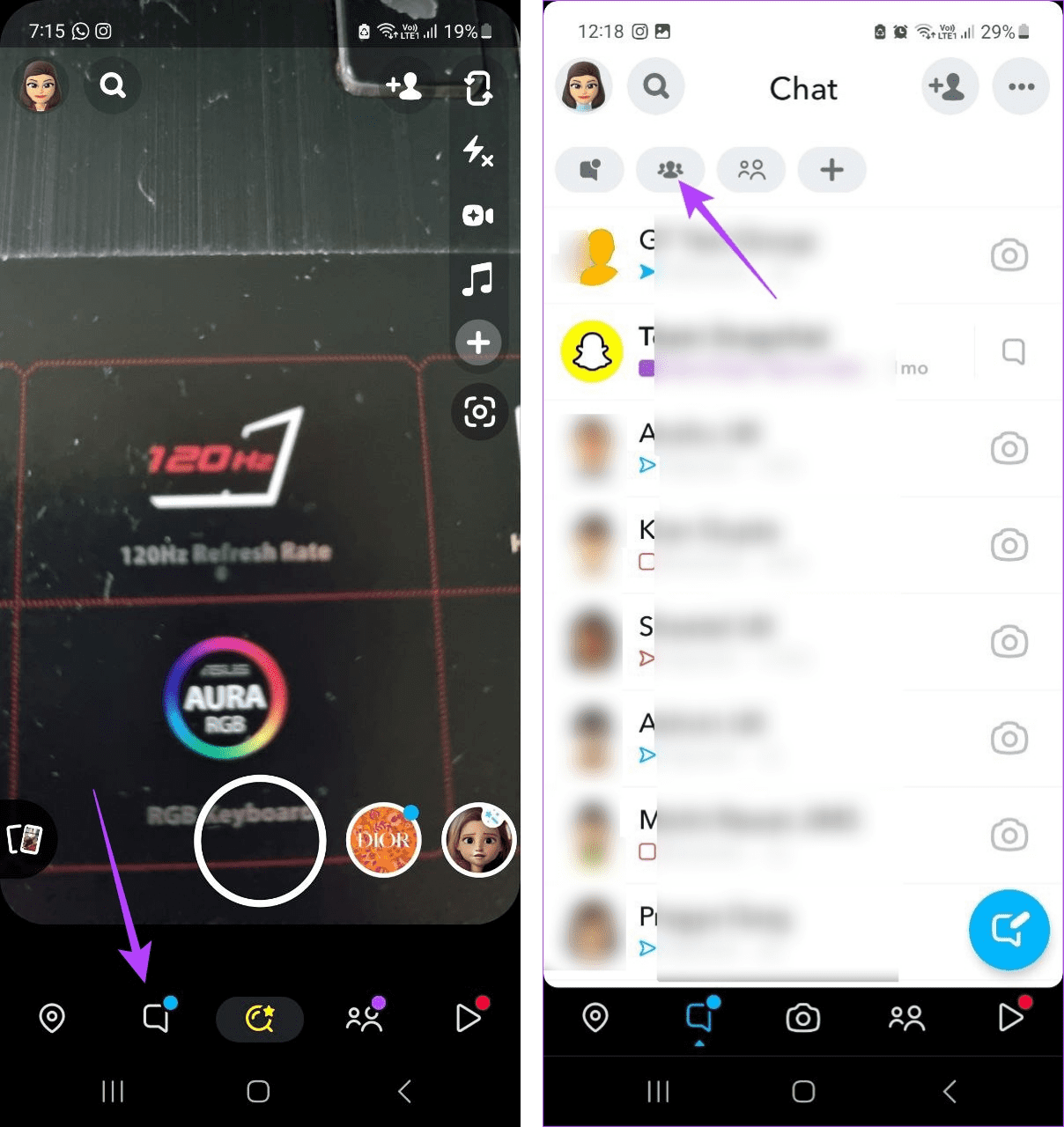
Paso 3: Ahora, ve al grupo correspondiente y toca el ícono del grupo.
Paso 4: Desplácese hacia abajo hasta la lista de miembros y toque Agregar frente al amigo correspondiente.
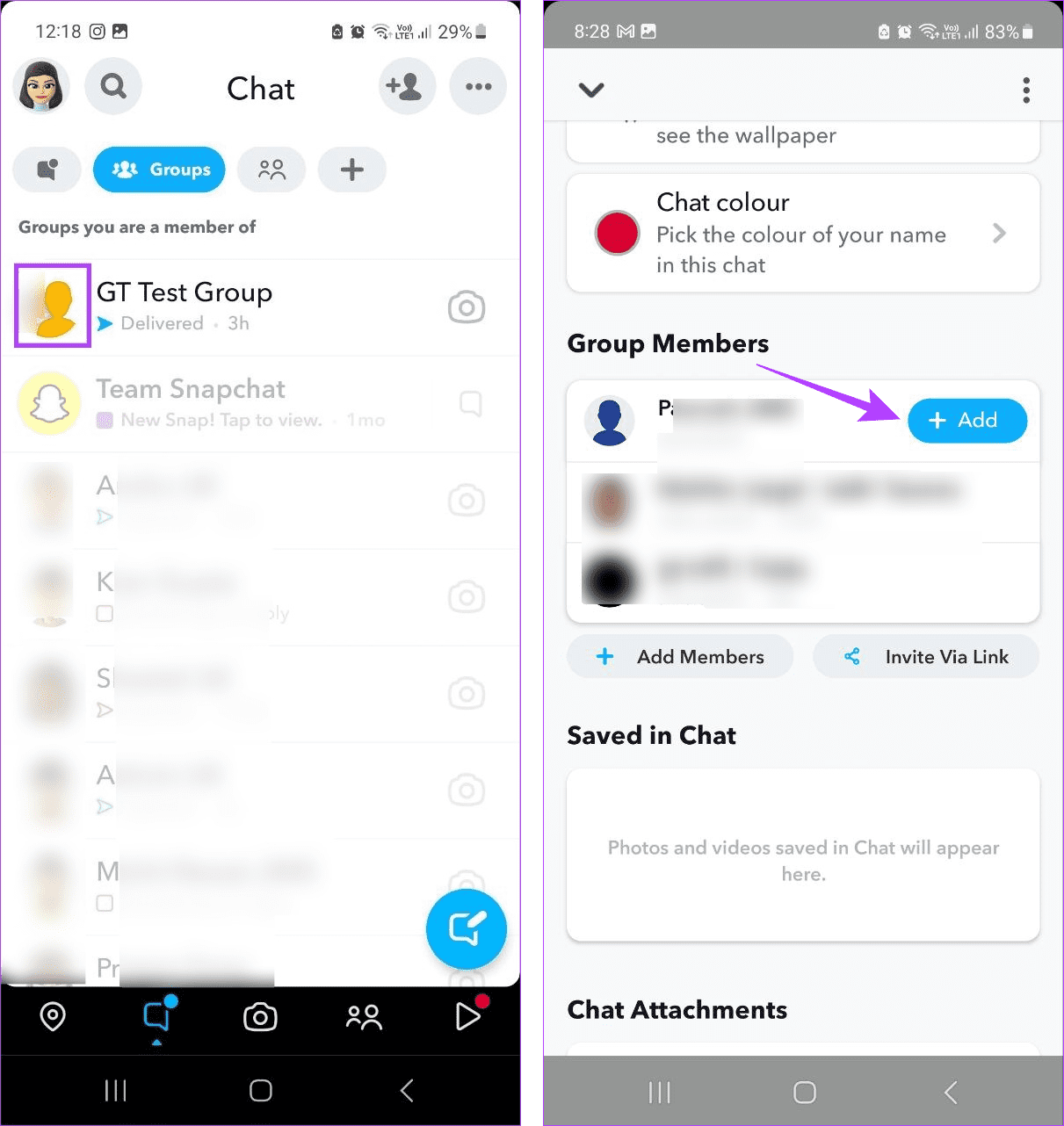
Lea también: Cómo crear un chat grupal en Snapchat
6. A través de Snapcode previamente compartido
Los Snapcodes son la versión de los códigos QR de Snapchat que pueden ayudarte a agregar otros usuarios en un instante. Entonces, si tienes el Snapcode del otro usuario guardado en tu dispositivo, escanéalo en Snapchat y agrega al otro usuario. Esto puede ser útil si accidentalmente eliminó a alguien en Snapchat y olvidó su nombre de usuario. Para obtener más detalles, consulta nuestra guía sobre cómo escanear Snapcodes en Snapchat .
7. Descargando tus datos de Snapchat
Tus datos de Snapchat contienen un historial completo de tus actividades anteriores en la aplicación. Esto también incluye información del usuario, como amigos agregados. Por lo tanto, si eliminaste recientemente a tus amigos en Snapchat, es posible que aún aparezcan en tus datos de Snapchat.
Siga los pasos a continuación para solicitar una copia de sus datos y ver su historial de amigos de Snapchat.
Paso 1: abre Snapchat y toca tu bitmoji o el ícono de Historia.
Paso 2: Aquí, toca el ícono de la rueda dentada en la esquina superior derecha.
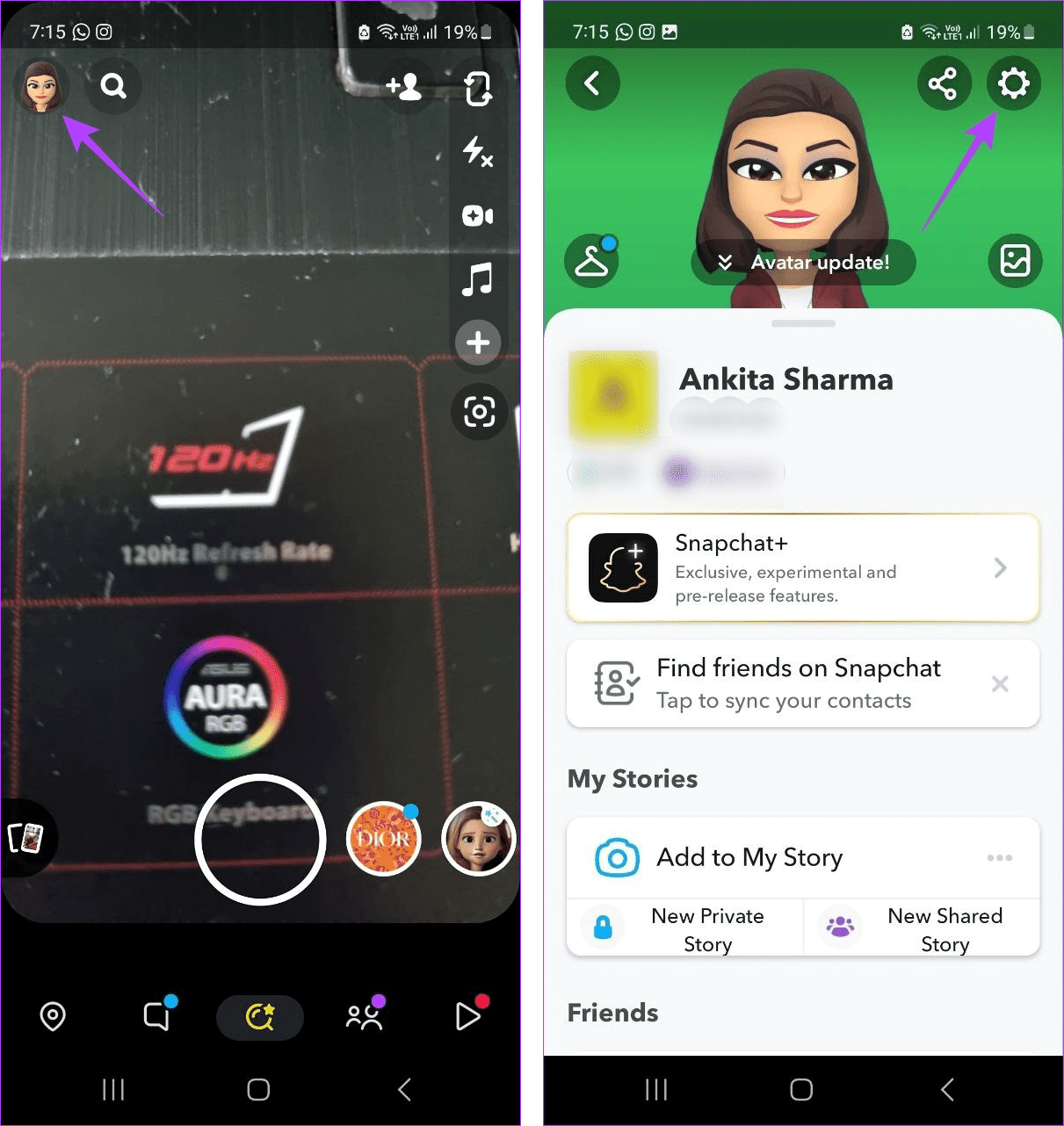
Paso 3: Desplácese hacia abajo hasta la sección Acciones de la cuenta y toque Mis datos.
Paso 4: Aquí, ingresa tu contraseña de Snapchat y toca Continuar.
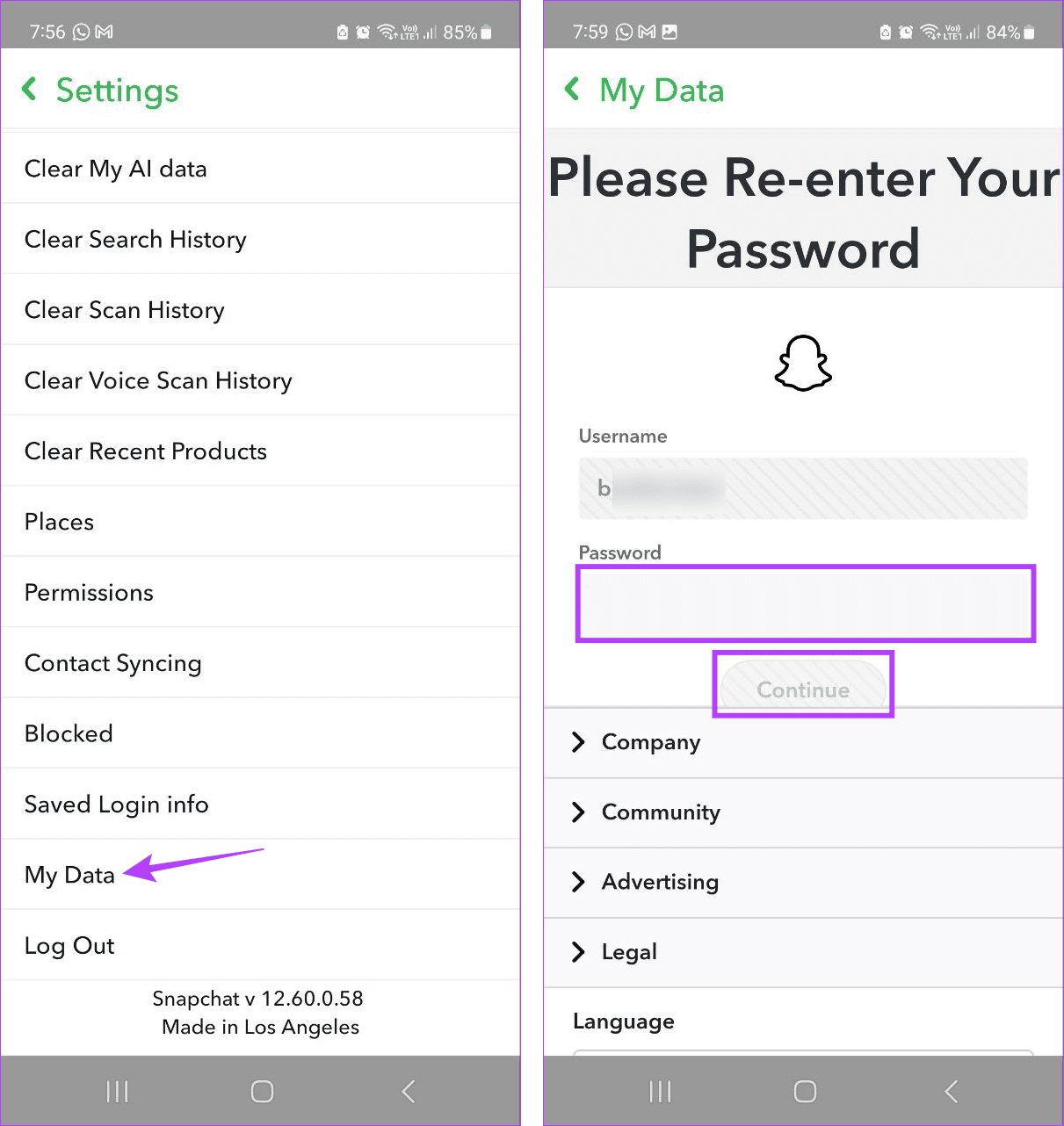
Paso 5: seleccione el archivo y los parámetros para los que desea exportar sus datos. Asegúrese de que la opción Información del usuario esté seleccionada.
Paso 6: Una vez hecho esto, toque Siguiente.
Paso 7: Aquí, desactive la opción "Filtrar su exportación por rango de fechas".
Paso 8: Luego, toque Enviar.
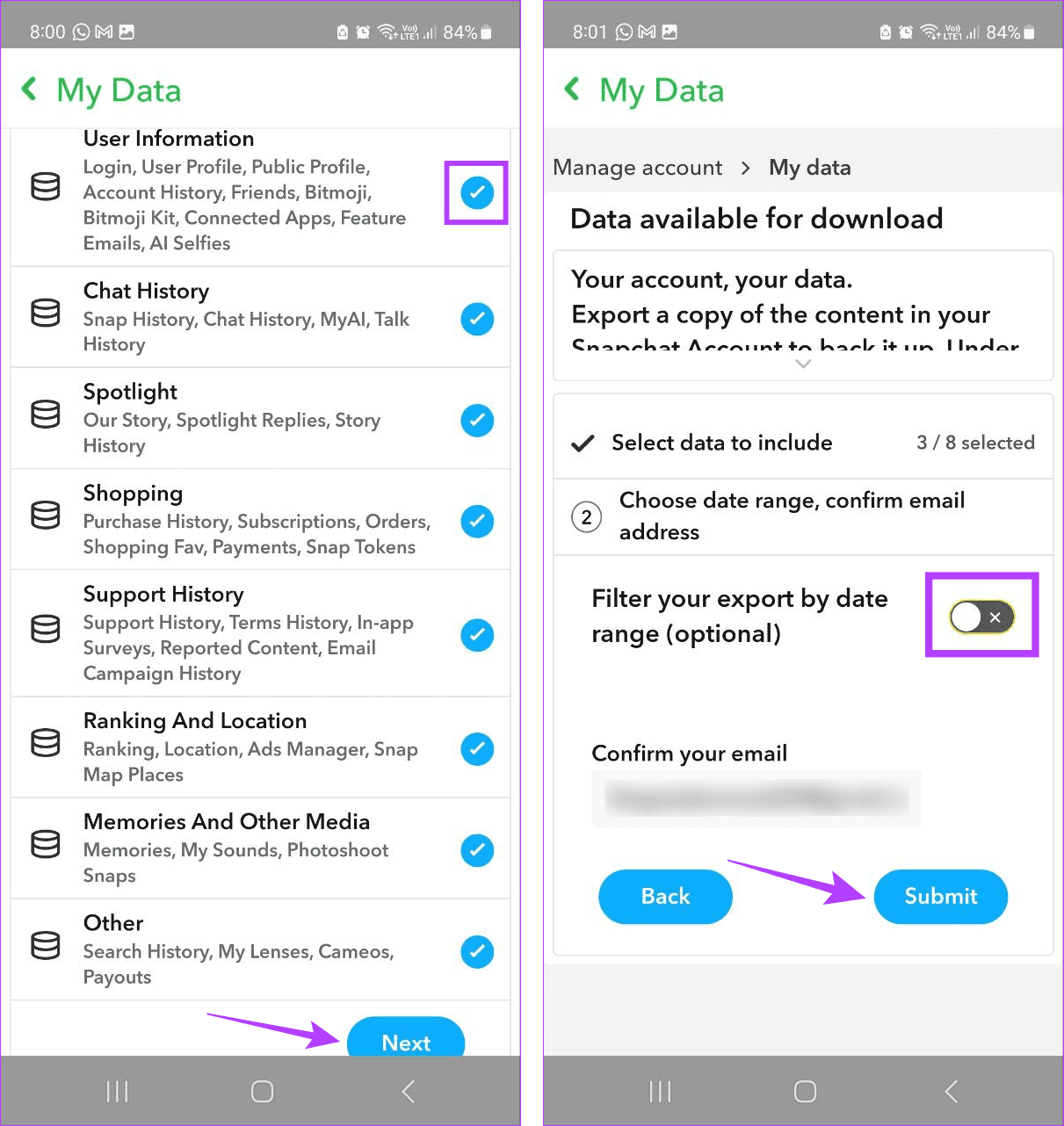
Esto enviará una solicitud a Snapchat para descargar los datos de su cuenta. Una vez que el archivo esté listo para descargar, recibirá una notificación en su ID de correo electrónico registrado. Abra el archivo y verifique los datos de sus amigos para ubicar a sus amigos previamente eliminados en Snapchat.
Preguntas frecuentes para encontrar a tus amigos en Snapchat
1. ¿El otro usuario sabe cuándo lo eliminas en Snapchat?
No, Snapchat no informa a los demás cuando los eliminas de tu lista de amigos en Snapchat.
2. ¿Snapchat envía notificaciones cuando agregas a alguien como amigo?
Sí, Snapchat notificará a los demás usuarios cuando los agregues como amigos. Entonces, si vuelves a agregar a un amigo, puedes enviarle un mensaje por separado para explicarle la situación.
Agrega a tus amigos nuevamente
Eliminar accidentalmente a alguien de tu lista de amigos puede ser una pesadilla. Esperamos que este artículo te haya ayudado a encontrar y ver a tus amigos eliminados en Snapchat. Si lo deseas, también puedes fijar a tus amigos en Snapchat para asegurarte de que no vuelvan a quedar atrapados en tu ola de eliminación.